
เมื่อคุณมีสเปรดชีตที่เต็มไปด้วยข้อมูลและต้องการค้นหาสิ่งที่เฉพาะเจาะจงตัวกรองใน Google Sheets สามารถช่วยได้ เพียงป้อนเกณฑ์บางอย่างสำหรับข้อมูลที่คุณต้องการและดูผลลัพธ์ของคุณในไม่กี่คลิก
ในขณะที่ตัวกรองมีความแข็งแกร่งพวกเขาไม่จำเป็นต้องข่มขู่ดังนั้นเราจึงต้องผ่านพื้นฐานของการใช้ฟิลเตอร์ง่ายๆใน Google Sheets
เปิดใช้งานตัวกรองในแผ่น Google
เมื่อคุณเปิดใช้งานคุณสมบัติตัวกรองใน Google Sheets มันเปิดให้บริการแล้วพร้อมใช้งาน สิ่งนี้ใช้ไอคอนตัวกรองไปยังด้านบนของคอลัมน์ที่มีข้อมูล จากนั้นคุณสามารถกรองคอลัมน์ใด ๆ ที่คุณต้องการ
คุณอาจต้องเลือกเซลล์ในพื้นที่ข้อมูลของแผ่นงานของคุณขึ้นอยู่กับว่าคุณตั้งค่าอย่างไร ตัวอย่างเช่นหากคุณมีบล็อกข้อมูลที่คั่นด้วยคอลัมน์ว่างให้เลือกเซลล์ในบล็อกที่คุณต้องการตัวกรอง

หรือถ้าคุณต้องการที่จะกรองคอลัมน์ใด ๆ ในแผ่นเลือกแผ่นงานทั้งหมดโดยคลิกที่สี่เหลี่ยมที่ด้านบนซ้ายที่ A และ 1 พบกัน
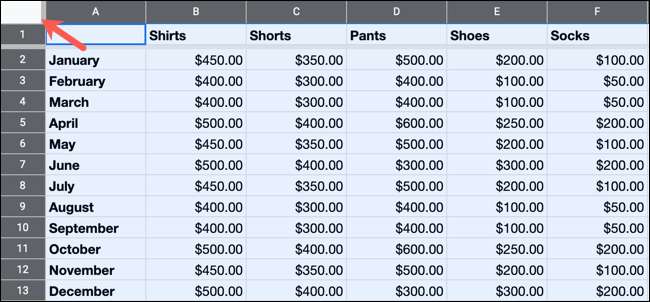
ไปที่ด้านขวาของแถบเครื่องมือแล้วคลิก "สร้างตัวกรอง"
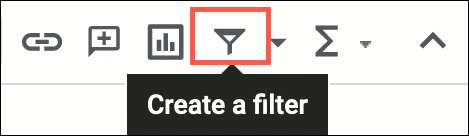
ตอนนี้คุณพร้อมที่จะใช้ตัวกรองแล้ว คุณสามารถกรองตามสีเงื่อนไขหรือค่า
กรองตามสี
หากคุณใช้สีในสเปรดชีตของคุณเพื่อไฮไลต์ข้อความหรือเซลล์คุณสามารถกรองสีที่คุณใช้
คลิกที่ไอคอนตัวกรองในส่วนหัวสำหรับคอลัมน์ที่คุณต้องการกรอง เลื่อนเคอร์เซอร์ไปที่ "กรองตามสี" เลือกสี "หรือ" สีข้อความ "จากนั้นเลือกสีในรายการป๊อปอัพ
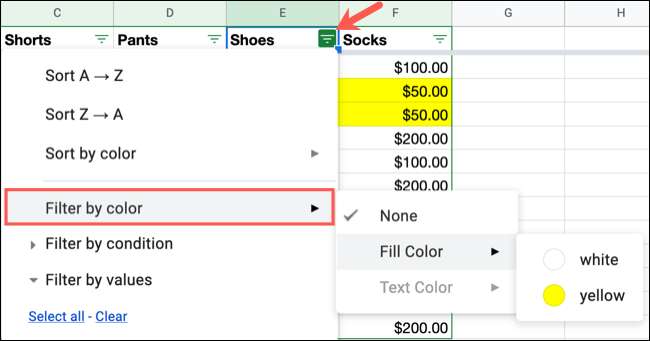
แผ่นงานของคุณจะอัปเดตด้วยข้อมูลที่กรองแล้วซ่อนข้อมูลที่เหลือไว้ในคอลัมน์

กรองตามเงื่อนไข
บางทีคุณต้องการกรองเซลล์ว่างเปล่าหรือผู้ที่มีข้อความวันที่ตัวเลขหรือสูตรบางอย่าง การกรองตามเงื่อนไขให้ตัวเลือกเหล่านี้ทั้งหมดที่มีเฉพาะในแต่ละรายการ
ตัวอย่างเช่นคุณสามารถกรองข้อความที่เริ่มต้นหรือสิ้นสุดด้วยบางสิ่งบางอย่างโดยเฉพาะวันที่ที่เป็นวันก่อนหรือหลังวันที่อื่นหรือตัวเลขที่มากกว่าหรือน้อยกว่าค่าที่แน่นอน
คลิกที่ไอคอนตัวกรองในส่วนหัวของคอลัมน์และขยาย "ตัวกรองตามเงื่อนไข"
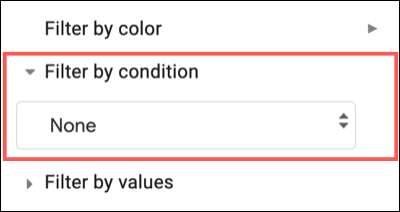
ในกล่องแบบหล่นลงให้เลือกเงื่อนไข
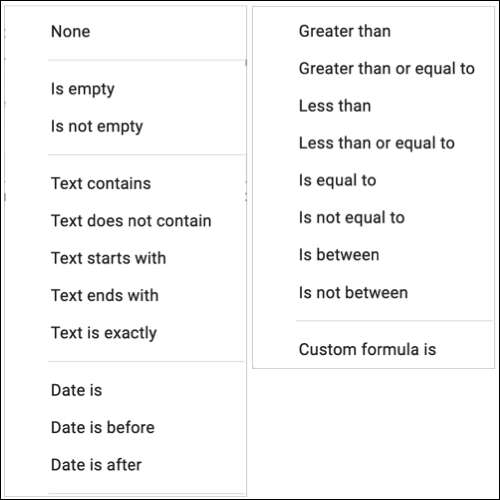
สำหรับตัวอย่างของเราเราจะกรองตัวเลขที่ "มากกว่า" หรือ "เท่ากับ" 250
ดังนั้นหลังจากที่คุณเลือกเงื่อนไขให้ป้อนค่า (หรือสูตร) ในกล่องด้านล่างโดยตรง คลิก "ตกลง" เพื่อใช้ตัวกรอง
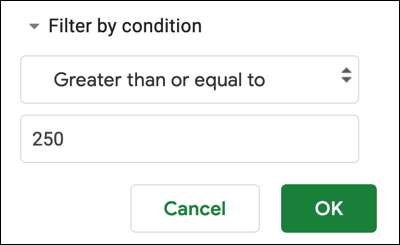
และที่นั่นเรามีมัน ค่าเฉพาะในคอลัมน์ของเราที่มากกว่าหรือเท่ากับ 250 จะแสดง

กรองตามค่า
วิธีหนึ่งในการกรองข้อมูลใน Google Sheets เป็นค่าเฉพาะ เมื่อคุณใช้ตัวกรองนี้แผ่นงานจะแสดงเฉพาะค่าในคอลัมน์นั้นเพื่อให้คุณสามารถเลือกได้ในรายการที่คุณต้องการดูหรือใช้กล่องค้นหาเพื่อค้นหาอย่างรวดเร็ว
คลิกที่ไอคอนตัวกรองในส่วนหัวของคอลัมน์และขยาย "ตัวกรองตามค่า" ขึ้นอยู่กับจำนวนข้อมูลที่คุณมีในคอลัมน์คุณอาจต้องการใช้ตัวเลือก "เลือกทั้งหมด" หรือ "ล้าง" จากนั้นเลือกหรือยกเลิกการเลือกเฉพาะที่คุณต้องการเท่านั้น

หรือคุณสามารถลงไปที่รายการข้อมูลและตรวจสอบหรือยกเลิกการเลือกค่าที่นั่นหรือค้นหาด้วยกล่องค้นหา คลิก "ตกลง" เพื่อใช้ตัวกรอง
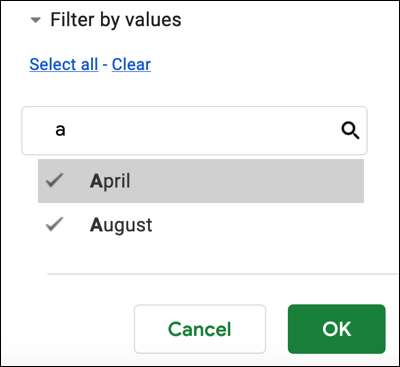
และเช่นเดียวกับประเภทตัวกรองอื่น ๆ แผ่นงานของคุณจะอัปเดตเพื่อแสดงเฉพาะข้อมูลในตัวกรองของคุณในขณะที่ซ่อนส่วนที่เหลือ

ปิดการใช้งานตัวกรองในแผ่น Google
ไม่เหมือนกับ ฟิลเตอร์ใน Microsoft Excel Google Sheets ไม่ได้ให้วิธีการล้างตัวกรองด้วยการคลิก ดังนั้นเมื่อคุณเสร็จสิ้นการใช้ตัวกรองคุณสามารถปิดเครื่องเดียวกับที่คุณเปิดใช้งาน
ไปที่ด้านขวาของแถบเครื่องมือและคลิก "ปิดตัวกรอง"
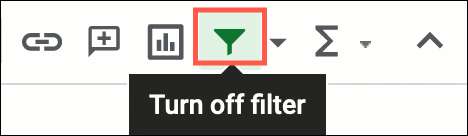
หากการใช้ฟิลเตอร์ใน Google Sheets ทำงานได้ดีสำหรับคุณคุณสามารถบันทึกมุมมองตัวกรอง ตรวจสอบการสอนของเราสำหรับ วิธีการกรองเมื่อทำงานร่วมกันใน Google Sheets ซึ่งเดินคุณผ่านมัน







